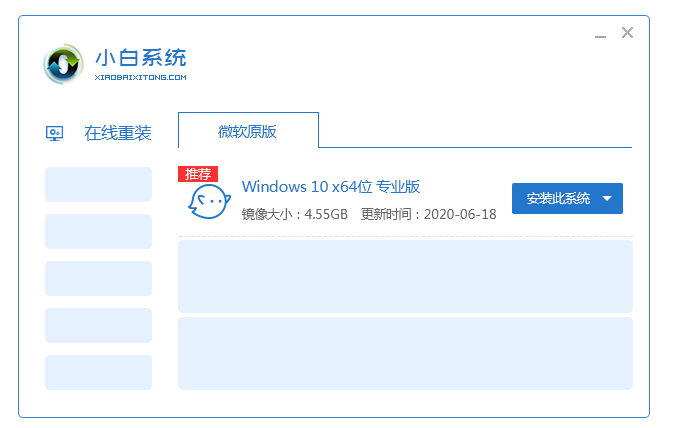u盘dos启动盘_小编教你怎么制作dos启动盘
- 分类:U盘教程 回答于: 2018年03月07日 10:50:00
不分区怎么重装系统呢?U盘dos启动盘的制作方法是比较简单的,只需要简单的几个步骤即可完成,有兴趣了解一下的朋友可以看看本文介绍的U盘dos启动盘的制作方法。
如何制作dos启动盘呢?U盘启动盘是非常实用的工具,怎么制作U盘dos启动盘是很多用户都想要了解的,小编这里跟大家分享dosU盘启动盘的详细制作方法,希望对你有帮助。
PS:全新的小白一键重装系统软件轻松制作启动U盘工具,电脑小白重装系统的神器啊,参考这个制作启动U盘工具教程哦。
1、首先需要下载一个HP优盘启动盘格式化工具(链接:http://pan.baidu.com/s/1sl9tWHf 密码:u7vf)
2、插入U盘,打开工具,首选需要对U盘进行格式化,文件系统选择FAT32格式,勾选快速格式化选项之后点击确定。
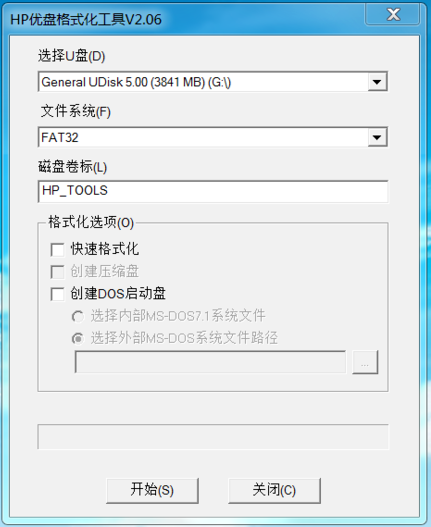
U盘图-1
3、格式化完成后取消勾选快速格式化选项,然后勾选创建dos启动盘,选择内部或外部的ms-dos7.1系统文件,推荐选择内部的,兼容性以及稳定性比较强。
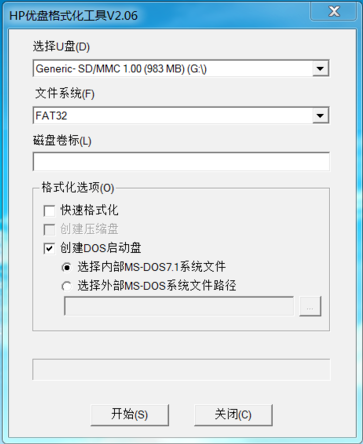
U盘图-2
4、选择完成后点击开始即制作U盘dos启动盘,这个过程完成后U盘dos启动盘就制作完成了。
综上所述,以上内容就是小编教你怎么制作dos启动盘的操作方法。
 有用
26
有用
26


 小白系统
小白系统


 1000
1000 1000
1000 1000
1000 1000
1000 1000
1000 1000
1000 1000
1000 1000
1000 1000
1000 1000
1000猜您喜欢
- bios,小编教你华硕主板怎么进入bios..2018/09/10
- usb视频设备,小编教你USB视频设备驱动..2018/03/06
- 小白系统u盘重装教程是什么..2022/12/06
- 电脑怎么从u盘启动电脑重装系统..2022/10/25
- 装机吧u盘装宏碁系统教程,小编教你如..2017/12/08
- U盘格式化数据恢复工具有哪些..2023/03/13
相关推荐
- 电脑使用u盘装系统教程2023/03/31
- u盘系统重装win7步骤演示2021/12/28
- 小白u盘一键重装系统教程2022/08/10
- 新手第一次u盘装系统win7教程..2022/10/07
- 金士顿u盘无法识别,小编教你金士顿u盘..2018/09/19
- 讲解戴尔笔记本用u盘重装系统步骤..2023/04/11